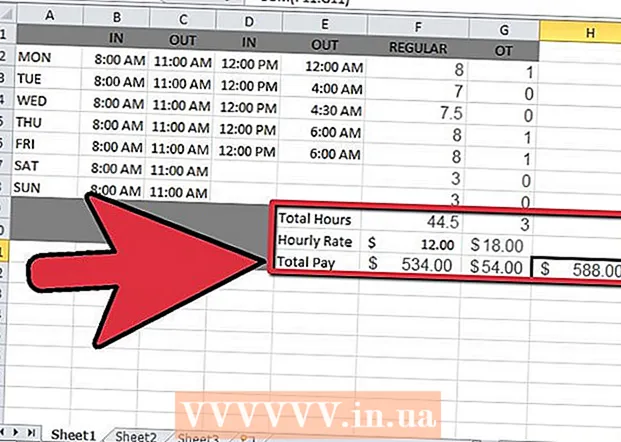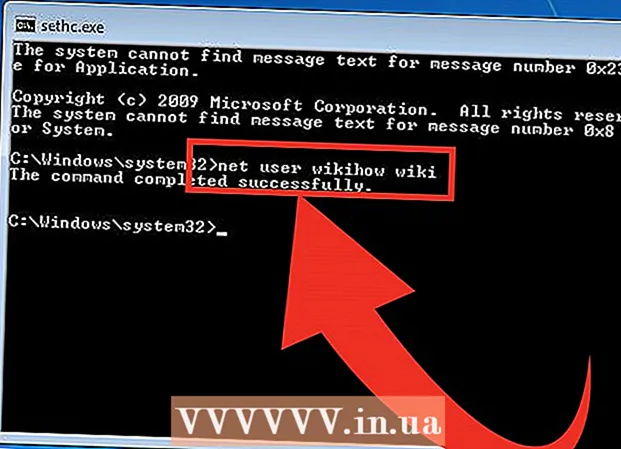Περιεχόμενο
Σχεδόν όλοι όσοι έχουν χρησιμοποιήσει έναν επεξεργαστή κειμένου πάτησαν κατά λάθος το κλειδί Εισαγωγή και ξαναέγραψαν πληροφορίες όταν νόμιζαν ότι το επεξεργάζονταν. Αυτό το άρθρο περιγράφει έναν εύκολο τρόπο απενεργοποίησης του κλειδιού Εισάγετε στο πληκτρολόγιο.
Κάθε φορά που πατάτε ένα πλήκτρο, δημιουργείται ένα πλαίσιο μηνυμάτων που περιέχει έναν κωδικό κλειδιού που προσδιορίζει μοναδικά το κλειδί που πατήθηκε. Τα προγράμματα (όπως το Microsoft Word) αναζητούν μηνύματα πατήματος κουμπιών και λαμβάνουν μέτρα με βάση τον κωδικό κλειδιού στο μήνυμα. Μετατρέποντας το συμβάν εισαγωγής κλειδιού σε NULL, τα Windows στέλνουν ένα μήνυμα που περιέχει NULL για τον κωδικό κλειδιού όταν πατηθεί το πλήκτρο Εισαγωγή. Κατά συνέπεια, τα προγράμματα, όταν λαμβάνουν ένα μήνυμα, δεν εκτελούν την ενέργεια που σχετίζεται με το συμβάν εισαγωγής κλειδιού, απαλλάσσοντάς σας από την ανάγκη να ανησυχείτε για την εισαγωγή ξανά πληροφοριών.
Βεβαιωθείτε ότι έχετε διαβάσει την ενότητα Προειδοποιήσεις πριν συνεχίσετε.
Βήματα
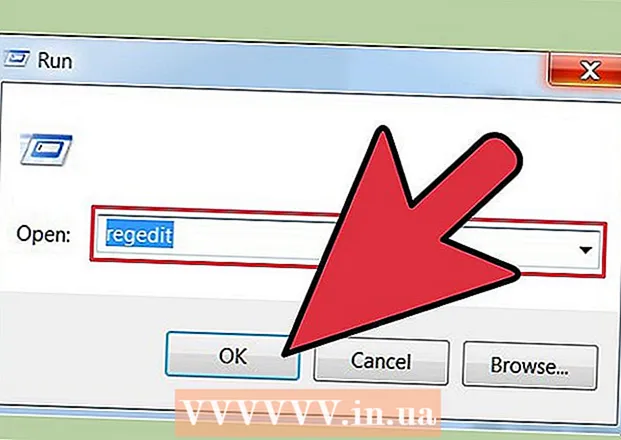 1 Μεταβείτε στο μενού Έναρξη -> Εκτέλεση -> εισαγάγετε την εντολή regedit
1 Μεταβείτε στο μενού Έναρξη -> Εκτέλεση -> εισαγάγετε την εντολή regedit  2Μεταβείτε στο κλειδί HKEY_LOCAL_MACHINE System CurrentControlSet Control Διάταξη πληκτρολογίου
2Μεταβείτε στο κλειδί HKEY_LOCAL_MACHINE System CurrentControlSet Control Διάταξη πληκτρολογίου 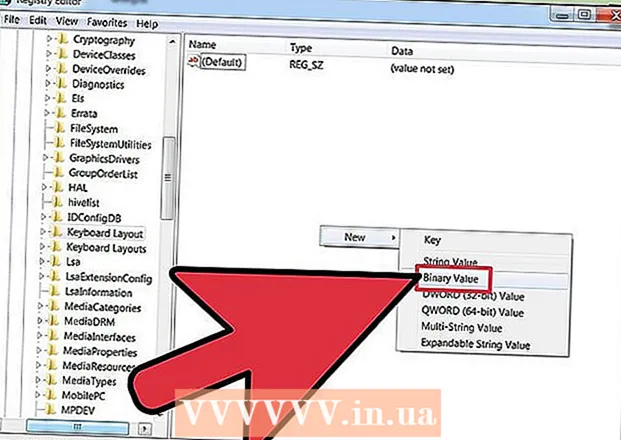 3Κάντε δεξί κλικ στο δεξί μισό της οθόνης και επιλέξτε Νέο -> Δυαδική τιμή
3Κάντε δεξί κλικ στο δεξί μισό της οθόνης και επιλέξτε Νέο -> Δυαδική τιμή 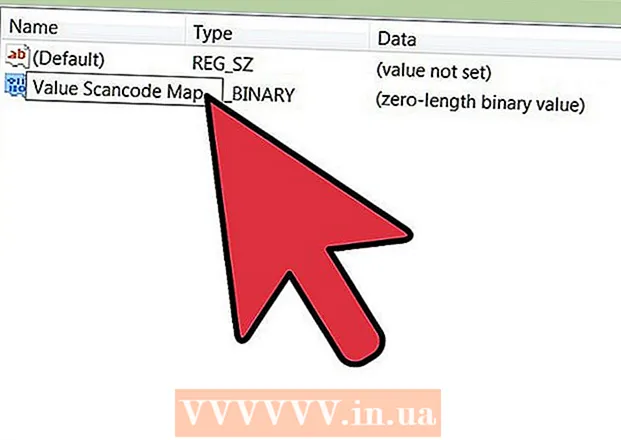 4Δώστε ένα όνομα στο νέο Value Scancode Map
4Δώστε ένα όνομα στο νέο Value Scancode Map 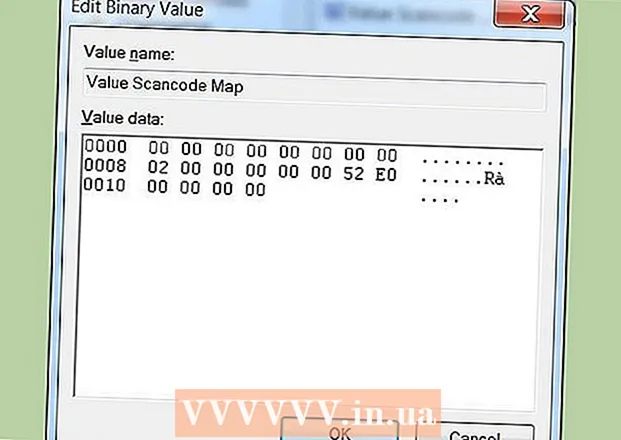 5Εισαγάγετε 00 00 00 00 00 00 00 00 02 00 00 00 00 00 52 52 E0 00 00 00 00
5Εισαγάγετε 00 00 00 00 00 00 00 00 02 00 00 00 00 00 52 52 E0 00 00 00 00  6 Κλείστε το παράθυρο regedit.
6 Κλείστε το παράθυρο regedit.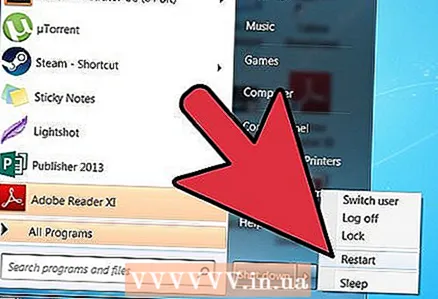 7 Επανεκκινήστε τον υπολογιστή σας.
7 Επανεκκινήστε τον υπολογιστή σας. 8 Επιπροσθέτως: μπορείτε να αφαιρέσετε το πλήκτρο Εισαγωγή από το πληκτρολόγιο όταν τελειώσετε.
8 Επιπροσθέτως: μπορείτε να αφαιρέσετε το πλήκτρο Εισαγωγή από το πληκτρολόγιο όταν τελειώσετε.
Πως δουλεύει
- Τα πρώτα 4 byte είναι η κεφαλίδα πληροφοριών έκδοσης, η οποία πρέπει να είναι 00000000
- Τα επόμενα 4 byte είναι σημαίες κεφαλίδας και πρέπει να είναι 00000000
- Τα επόμενα 4 byte είναι το σύνολο χάρτη κλειδιού (διάταξη) που αλλάζετε + 1 για τον χαρακτήρα στο τέλος της γραμμής. Σε αυτήν την περίπτωση, απλώς αλλάζετε το κλειδί Εισαγωγή έτσι ώστε να είναι 2. Οι δυαδικές τιμές εισάγονται σε μεγάλη τελική τάξη, οπότε το 0x02 γίνεται 02000000.
- Τα επόμενα 4 byte εμφανίζουν τον παλιό και τον νέο πίνακα κλειδιών. Αντιστοιχίζετε το πλήκτρο Εισαγωγή πατήστε (κωδικός E052) σε null (0000). Όταν μετατρέπονται σε μεγάλη ενδιάμεση μορφή, γίνονται 52E0 και 0000. Συνδυάζοντάς τα, παίρνετε 000052E0.
- Τα τελευταία 4 byte είναι ο χαρακτήρας στο τέλος της γραμμής 00000000.
- Μπορείτε να απενεργοποιήσετε (ή να εκχωρήσετε ξανά) άλλα κλειδιά προσαρμόζοντας αυτήν τη διαδικασία και χρησιμοποιώντας τους κατάλληλους κωδικούς κλειδιών.
Συμβουλές
- Διαγράψτε την τιμή HKEY_LOCAL_MACHINE System CurrentControlSet Control Διάταξη πληκτρολογίου Scancode Mapαν μπερδευτείτε. Επανεκκινήστε τον υπολογιστή σας και ξεκινήστε από την αρχή.
- Θυμηθείτε να ενημερώσετε τον αριθμό των πεδίων διάταξης όταν απενεργοποιείτε ή εμφανίζετε περισσότερα κλειδιά.
- Εάν χρησιμοποιείτε μη τυπικό πληκτρολόγιο (συμπεριλαμβανομένων φορητών πληκτρολογίων), ελέγξτε τους κωδικούς πληκτρολογίου, καθώς ενδέχεται να είναι διαφορετικοί.
Προειδοποιήσεις
- Εάν χρησιμοποιείτε τη δεύτερη μέθοδο, βεβαιωθείτε ότι το κλειδί μπορεί να επιστραφεί αργότερα.
- Πρέπει να γνωρίζετε έναν υπολογιστή για να το δοκιμάσετε. Εάν έχετε μπερδευτεί με αυτό, τότε το πληκτρολόγιό σας ενδέχεται να "έχει κακή συμπεριφορά".
- Πρέπει να δημιουργήσετε αντίγραφα ασφαλείας των δεδομένων σας προτού κάνετε αλλαγές στο μητρώο.
- Θα χρειαστεί να κάνετε επανεκκίνηση του υπολογιστή σας για να ισχύσουν οι αλλαγές.
- Πρέπει να έχετε δικαιώματα διαχειριστή για να το κάνετε αυτό.
- Μην μπερδεύετε το κλειδί HKEY_LOCAL_MACHINE System CurrentControlSet Control Διάταξη πληκτρολογίου με κλειδί HKEY_LOCAL_MACHINE System CurrentControlSet Control Διατάξεις πληκτρολογίου (σημειώστε τον πληθυντικό).
- Αυτές οι ενέργειες επηρεάζουν όλους τους χρήστες του υπολογιστή. Δεν μπορούν να εφαρμοστούν από κάθε χρήστη. Δεδομένου ότι οι ρυθμίσεις είναι αποθηκευμένες στο μητρώο, δεν μπορείτε να αλλάξετε αυτήν τη λειτουργία αλλάζοντας το πληκτρολόγιο.